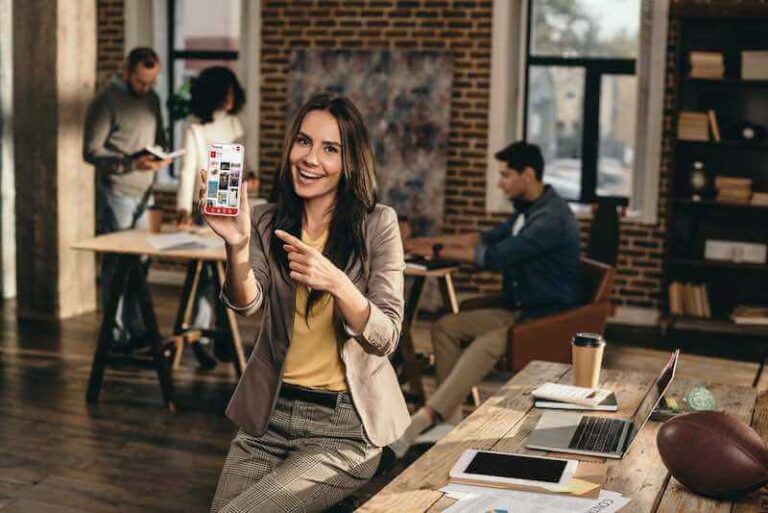Исправить ошибку Windows 10 VPN 789 Попытка L2TP-подключения не удалась
Пользователи ПК регистрируются и устанавливают службу VPN на свои компьютеры с Windows 10, чтобы обеспечить максимальную конфиденциальность и безопасность при подключении к Интернету. Множество различных причин побуждают любого использовать такой инструмент. Однако не все гладко, когда дело доходит до VPN. Независимо от того, какую операционную систему вы используете, вы уязвимы для сетевых ошибок.
Сегодня мы поговорим о Ошибка VPN 789 в Windows 10. Эта ошибка – одна из наиболее распространенных проблем с VPN, с которыми регулярно сталкиваются пользователи Windows. Когда вы подключаетесь к серверу с использованием протокола L2TP, обработка соединения завершается ошибкой 789, за которой следует ошибка 791. Возможно, используемый вами клиент не настроен для подключения к серверу L2TP VPN. В сообщении об ошибке говорится:
«Попытка L2TP-подключения не удалась, поскольку уровень безопасности обнаружил ошибку обработки во время первоначальных переговоров с удаленным компьютером».
Программы для Windows, мобильные приложения, игры - ВСЁ БЕСПЛАТНО, в нашем закрытом телеграмм канале - Подписывайтесь:)
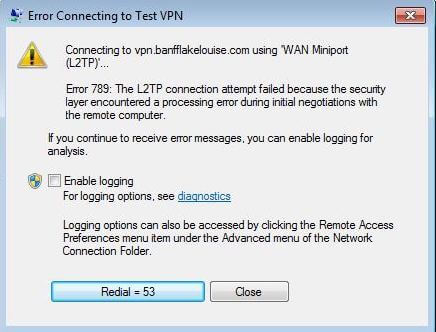
Некоторые из возможных причин этой ошибки включают неправильный сертификат или общий ключ, VPN-клиент находится за NAT, сертификат компьютера отсутствует или не имеет «Server Authentication» в качестве EKU, возможные проблемы стороннего брандмауэра, сетевой драйвер ошибки, а также такие проблемы, как отсутствие ключа реестра инкапсуляции и отключенные модули ключей IPsec и агент политики.
Как исправить ошибку VPN 789 при попытке установить L2TP-соединение в Windows 10
Вот несколько советов по устранению неполадок, которые вы можете попробовать исправить ошибку 789 VPN в Windows 10.
Метод №1 – проверьте правильность сертификата и предварительного общего ключа
Первое, что вам нужно сделать, это проверить правильность сертификата или предварительного общего ключа. И клиент, и сервер VPN должны иметь одинаковые настройки сертификата и общего ключа.
Метод № 2 – повторно включить службу IPsec
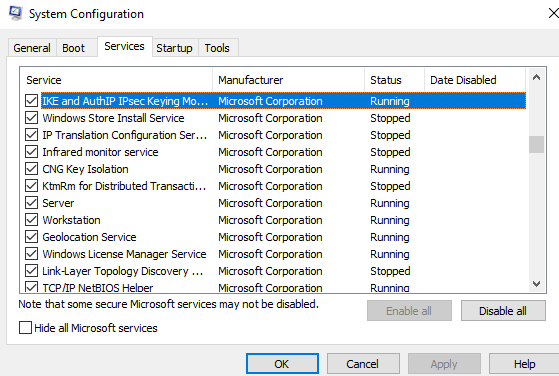
- Откройте диалоговое окно «Выполнить», введите «services.msc» и нажмите клавишу ввода.
- Теперь найдите службы «Модули ключей IKE и AuthIP IPSec» и «Агент политики IPSec».
- Перезапустите службу, если указано состояние «Запущено». Если нет, вам нужно включить его, чтобы запустить службу.
- Затем выберите «Тип запуска» сразу после двойного щелчка по каждой из служб и измените значение на «Автоматически».
- Теперь нажмите «ОК», чтобы сохранить изменения.
СМОТРИ ТАКЖЕ: как проверить и исправить утечку вашего IP-адреса через VPN
После этого вы можете перезапустить службу VPN и снова попытаться установить соединение. Посмотрите, появляется ли ошибка.
Метод № 3 – Сбросьте настройки сетевого адаптера
Другой способ – сбросить настройки сетевого адаптера на ПК с Windows 10. Сделать это:
- Откройте диспетчер устройств из меню «Пуск».
- Найдите свой сетевой адаптер.
- Теперь щелкните его правой кнопкой мыши и выберите Удалить.
- Нажмите кнопку ОК и перезагрузите компьютер.
Windows 10 автоматически переустановит драйвер сетевого адаптера после перезагрузки и сбросит его до настроек по умолчанию.
Метод №4 – Создание ключа реестра инкапсуляции UDP с помощью редактора реестра

Этот метод устранения неполадок необходимо испортить в редакторе реестра. Будьте особенно осторожны при работе с этим инструментом, так как он может безвозвратно сломать вашу систему.
Это поможет решить проблему, если вы имеете дело с клиентом или сервером L2TP VPN, который находится за преобразованием сетевых адресов или NAT.
- Откройте редактор реестра на своем компьютере, набрав «regedit» в диалоговом окне «Выполнить».
- Нажмите Да, чтобы предоставить административные привилегии, когда появится запрос UAC.
- Теперь перейдите в следующее место в редакторе реестра:
- HKEY_LOCAL_MACHINE SYSTEM CurrentControlSet Services PolicyAgent
- Оказавшись там, вам нужно создать новое значение в этом разделе.
- Щелкните правой кнопкой мыши в любом месте страницы и выберите «Создать».
- Выберите значение Dword (32-битное) из представленных вариантов.
- Теперь создайте имя для нового значения Dword:
- AssumeUDPEncapsulationContextOnSendRule
- Нажмите клавишу Enter, чтобы сохранить изменения.
- Дважды щелкните по нему, а затем установите для Base значение Hexadecimal, а значение Value – 2.
- Сохраните изменения и перезагрузите компьютер.
Метод № 5 – Попробуйте другие поставщики услуг VPN
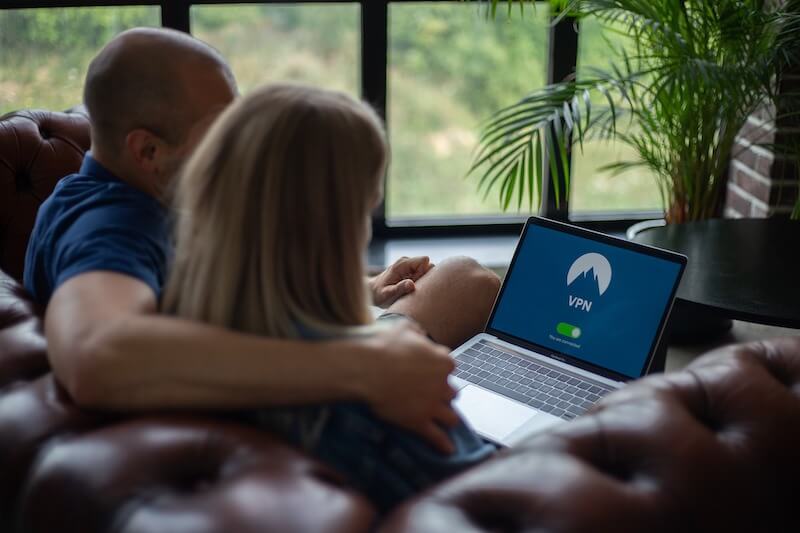 Предоставлено: Стефан Кодерс / Pixabay.
Предоставлено: Стефан Кодерс / Pixabay.
Некоторые ведущие поставщики услуг VPN имеют минимальные или нулевые проблемы с совместимостью с Windows 10. Это означает, что подобных ошибок можно избежать, если не устранить. Вы можете проверить эти компании и подписаться на бесплатную пробную версию, чтобы узнать, какая из них лучше всего подходит для ваших нужд.
Вот и все. Вы также можете попробовать отключить сторонний брандмауэр, если он у вас настроен на вашем компьютере. Если ничего не помогает исправить ошибку 789, возможно, вам придется обратиться к поставщику услуг VPN, чтобы помочь устранить проблему.
Программы для Windows, мобильные приложения, игры - ВСЁ БЕСПЛАТНО, в нашем закрытом телеграмм канале - Подписывайтесь:)